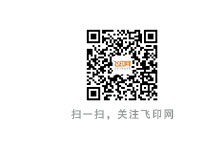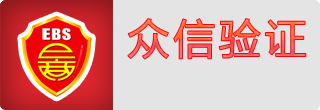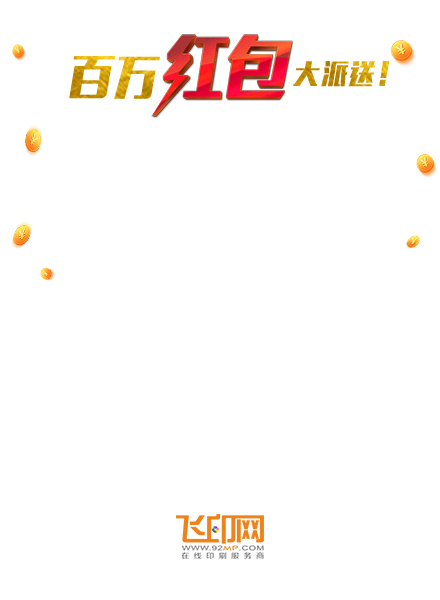名片设计器 | 如何快速制作多个同事名片?
我们经常会给多个同事制作、印刷名片,但其实为了公司形象统一,其实只修改几个差异位置即可。因此飞印名片设计器“做多一个名片”功能应运而生。此功能可进行无限量复制,新建其他同事的名片,公司名片印刷就是如此轻松简单。当然用手机也能设计哦!

“做多一个名片”步骤
1、设计第一个名片模板
具体设计教程:在线名片设计器基础教程
小编使用http://www.92mp.com/pro/4724.html 简单设计后作为某公司第一个名片模板,并点击保存为文件名为“总经理”的名片。
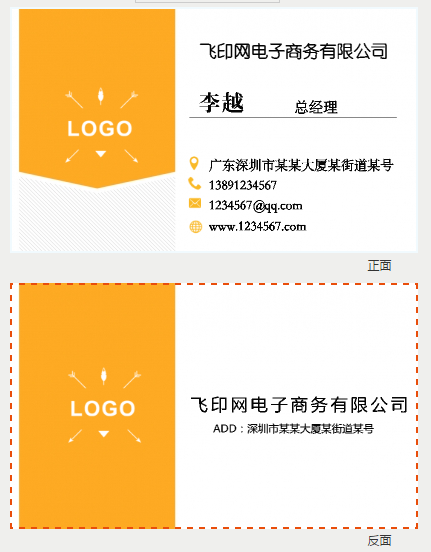
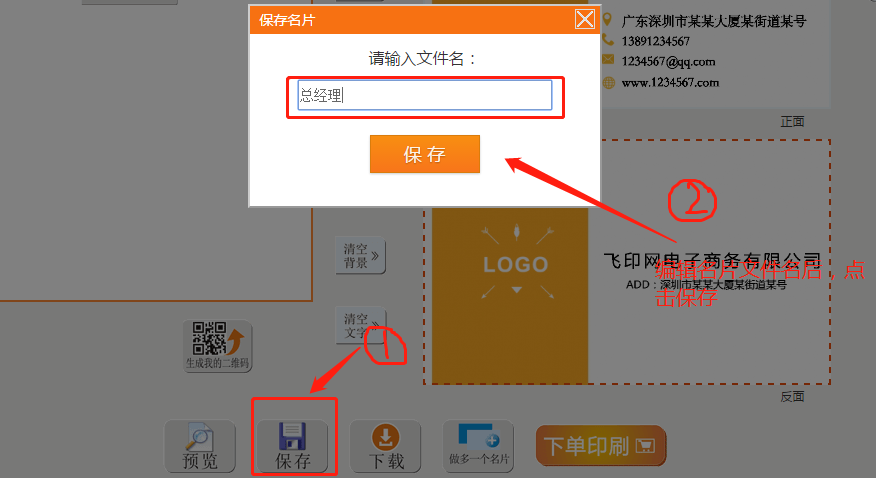
2、复制第一个名片模板,批量制作。
小编做好总经理的名片之后,还需要做其他员工的名片。为了公司形象统一性,一般主体是一致的,那么此时使用“做多一个名片”功能即可复制后快速设计其他同事名片。
①当前名片是第一个名片模板时,点击“做多一个名片”(如果当前不是第一个模板,可点击“已保存名片”打开第一个名片模板)
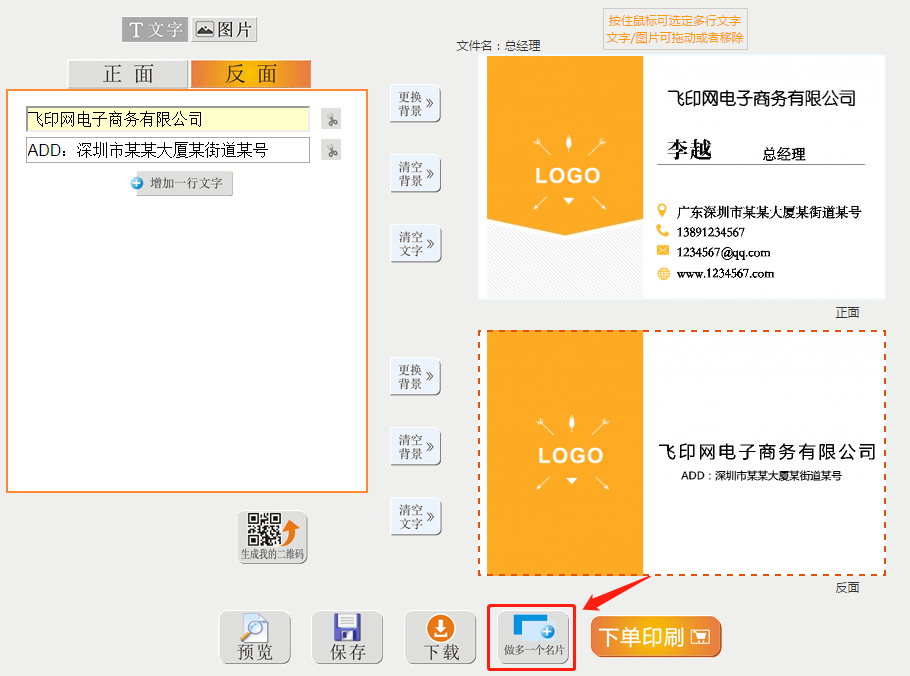
②弹窗中选择“做多一款”→“加入购物车”,进入选择第一名片模板的规格选择后,加入购物车成功。

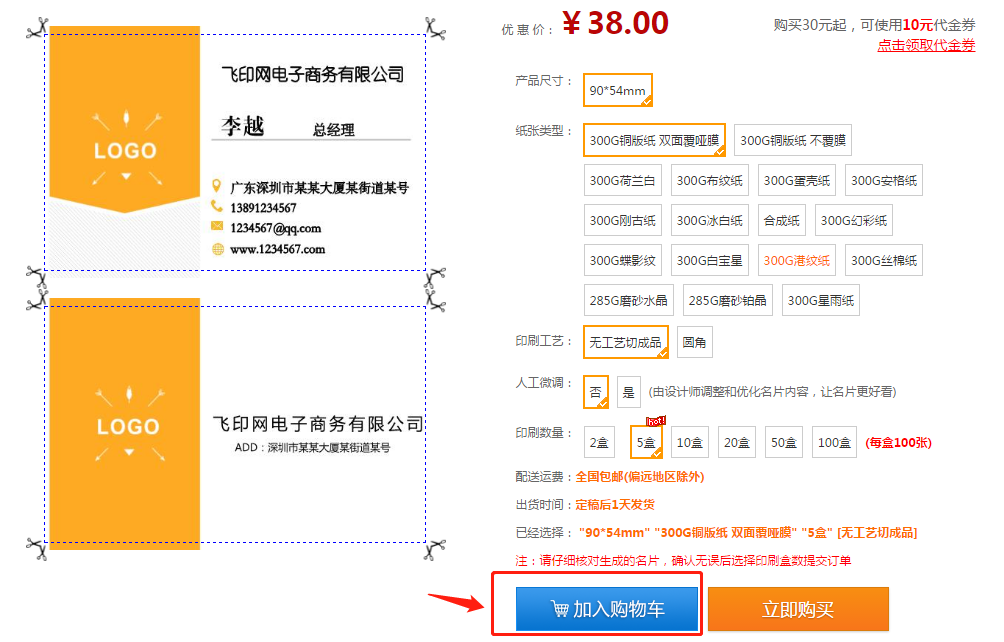
③第一名片模板成功加入购物车后,弹窗中选择“做多一款”→“复制本模板多做一个名片”。
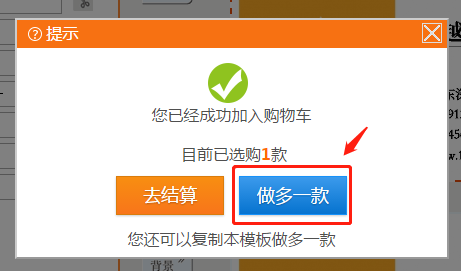
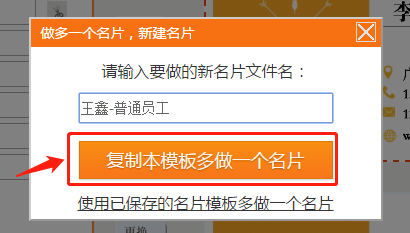
④DIY设计第二款同事的名片,一般情况下仅需修改姓名、职位、电话、邮箱即可。还是比较简单的。
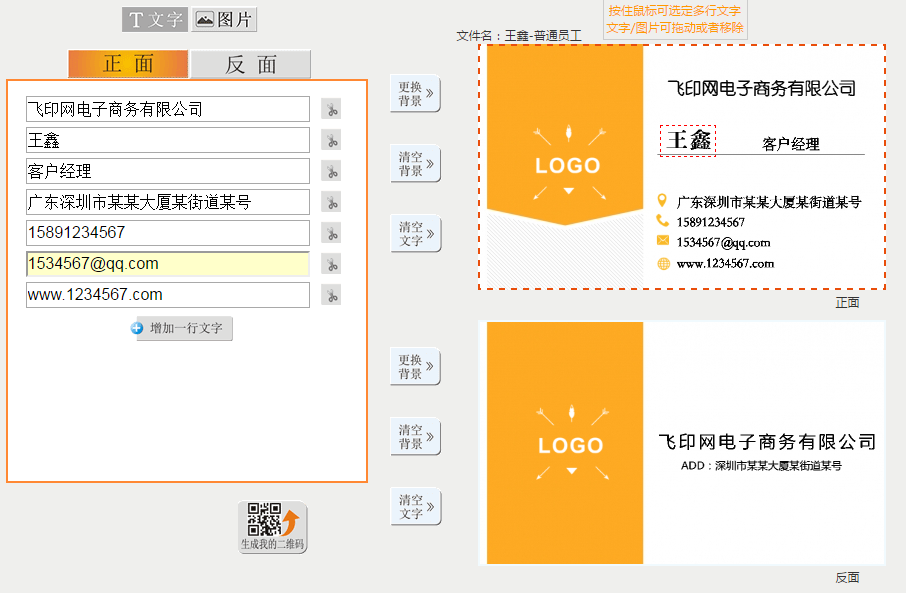
⑤第二款名片设计完成后,点击保存。
⑥如需继续制作同事名片,点击“做多一个名片”。至此可以开始第三个名片的设计,步骤同上。所有同事名片都做好之后,“下单印刷”→加入购物车→去结算即可。
企业批量名片印刷不再烦恼,点击体验飞印网名片设计器http://www.92mp.com/list/2.html(手机也可设计、体验)